|
Para incluir un nuevo gauge, accione el botón  de la barra de herramientas principal. Para editar los datos de un gauge, selecciónelo en la lista de registros y accione el botón de la barra de herramientas principal. Para editar los datos de un gauge, selecciónelo en la lista de registros y accione el botón  . .
En la pantalla que se abrirá, informe un identificador y nombre para el gauge.
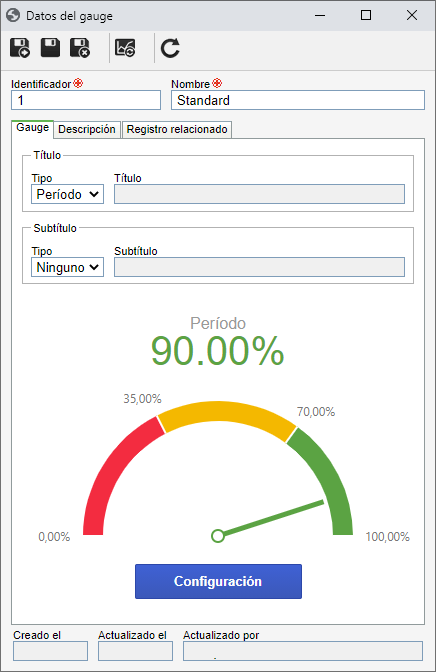
Guarde el registro. En este momento, las siguientes pestañas estarán disponibles para configuración:
Primero, configure como la información será presentada en el Título y Subtítulo del gauge. En los campos correspondientes, seleccione una de las siguientes opciones:
Tipo
|
|
Otro
|
Será presentada una información definida por el usuario. En el campo Título/Subtítulo digite la información que debe aparecer.
|
Nombre
|
Será presentado el nombre del indicador al cual el gauge está relacionado.
|
Período
|
Será presentado el período configurado para el indicador al cual el gauge está relacionado.
|
Ninguno
|
El gauge no tendrá información en el título/subtítulo.
|
Utilice la opción Configuración para personalizar la presentación del gráfico de gauge. En la pantalla que se abrirá, están disponibles diversos botones para manipular las características del gráfico, divididos en las siguientes secciones:
Registro
|
Guardar
|
Accione este botón para guardar las configuraciones realizadas.
|
Guardar y salir
|
Accione este botón para guardar las configuraciones realizadas y cerrar la pantalla.
|
Gráficos
|
Gráfico
|
Accione la flecha ubicada debajo de esta opción y seleccione la apariencia deseada para la presentación del gráfico de gauge: Gauge 90º, Gauge 180º, Gauge 200º, Lineal horizontal o Lineal vertical.
|
Exhibir
|
Etiqueta
|
Accione la flecha ubicada debajo de esta opción para definir como las etiquetas del gráfico serán exhibidas: en el inicio y fin del gráfico o en el inicio y fin de cada rango de valores.
|
Puntero
|
Accione la flecha ubicada debajo de esta opción para definir como el medidor del gráfico de gauge será exhibido: estándar (puntero aguja) o barra.
|
Valor
|
Accione la flecha ubicada debajo de esta opción para definir como los valores del gráfico de gauge serán exhibidos: en el centro o próximo al puntero.
|
Utilice el botón  de la barra de herramientas de la pantalla de datos del gauge para restaurar las características del gráfico de gauge para la configuración estándar. de la barra de herramientas de la pantalla de datos del gauge para restaurar las características del gráfico de gauge para la configuración estándar.
|
|
Utilice esta pestaña para especificar el gauge que está siendo configurado.
|
Esta pestaña solo se habilitará cuando el gauge sea asociado a un rango o a un portal. En ella serán listados los rangos y portales en los cuales el gauge está siendo utilizado. Los gauges que tienen asociación pueden ser identificados por la columna "A" (¿Asociado?), en la lista de registros de la pantalla principal.
|
Después de realizar todas las configuraciones necesarias, guarde el registro.
|







